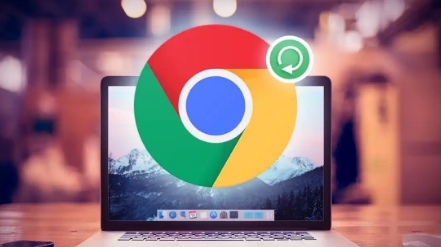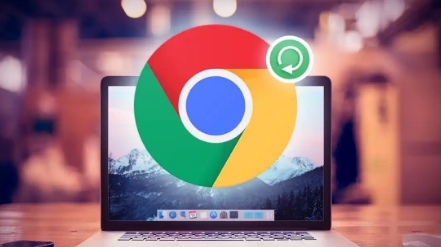
以下是启用Chrome浏览器的
开发者模式的方法:
1. 通过菜单快捷访问:打开Chrome浏览器,点击右上角的三个点(菜单按钮),在弹出的菜单中选择“更多工具”,然后点击“开发者工具”。这样可以直接打开开发者工具面板,进入开发者模式。
2. 使用快捷键快速打开:按`F12`键是打开Chrome浏览器开发者工具的常用快捷键。无论当前浏览器窗口处于什么状态,按下`F12`键后,都会立即显示出开发者工具面板,方便快速进入开发者模式进行相关操作。
3. 从地址栏输入指令访问:在Chrome浏览器的地址栏中输入`chrome://devtools/`,然后按回车键,也能够直接打开开发者工具,从而启用开发者模式。
4. 通过上下文菜单打开:在网页上的任意位置右键点击,选择“检查”或“审查元素”选项。这种方式不仅可以打开开发者工具,还会默认定位到所选元素的源代码位置,便于查看和分析该元素的相关信息。
5. 利用
控制台命令开启:打开Chrome浏览器的控制台,可以通过快捷键`Ctrl + Shift + J`(Windows系统)或`Command + Option + J`(Mac系统)打开。在控制台中输入`debugger;`命令,然后按回车键,也可以启动开发者模式,并且会在代码中设置一个断点,方便调试JavaScript代码。